修正記録とは
アイテムを修理した履歴を指します。
備品管理クラウドではアイテムの修理状況を記録し、管理することができます。
ステータスを変更することで、ユーザーと修理情報を共有することができます。
修理記録に登録することができる情報は下記の通りです。
1.修理に出した日
2.修理完了見込日
3.修理先の会社情報
修理記録を登録する方法
新規アイテムを登録する場合
1.ブラウザで備品管理クラウドを開き、ログインします。
2.「備品管理」をクリックします。
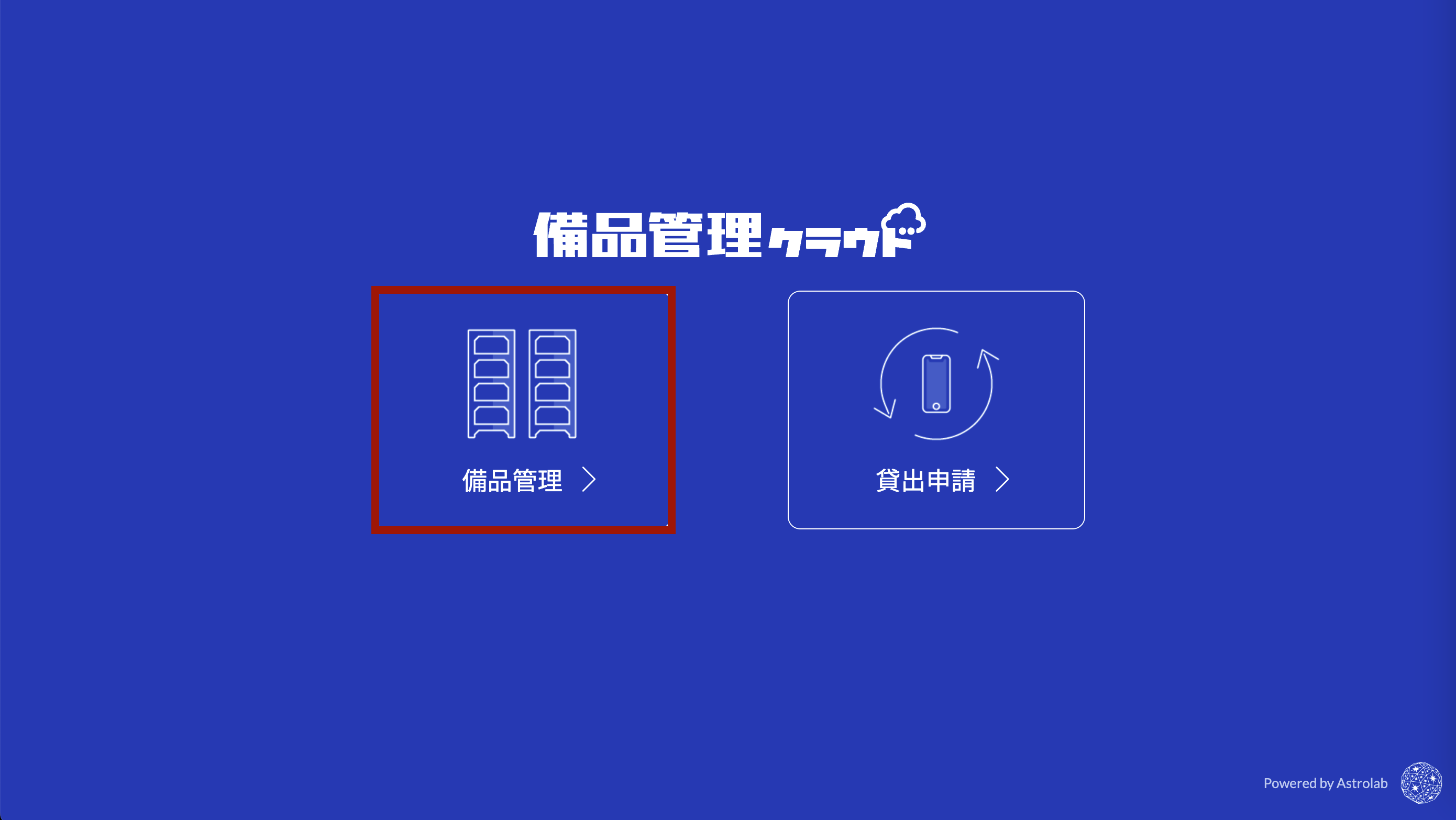
3.左メニューの 「アイテム」をクリックします。
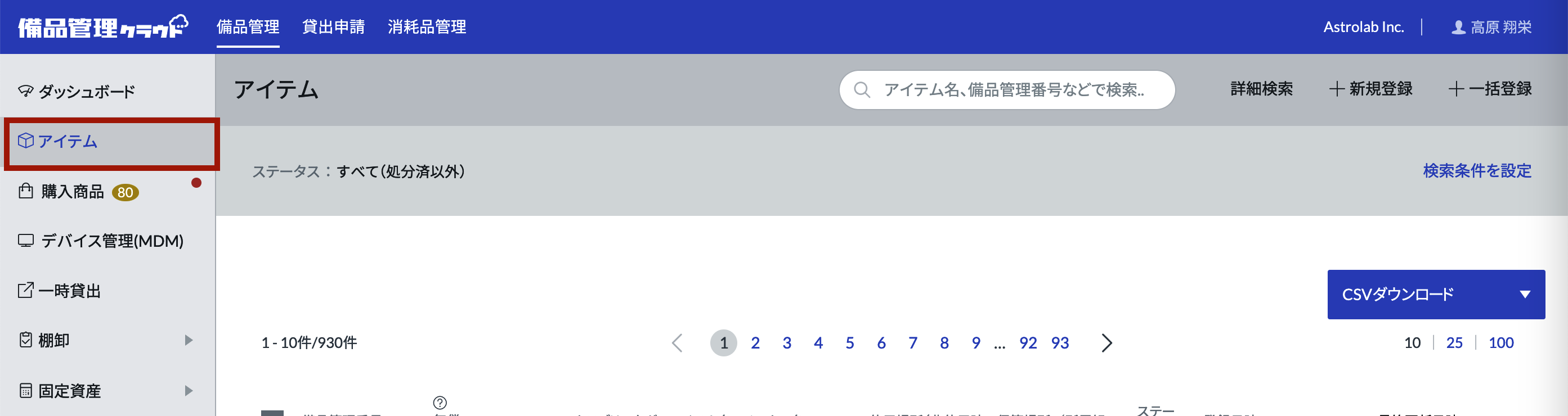
4.画面上部のヘッダーメニュー「+新規登録」をクリックします。
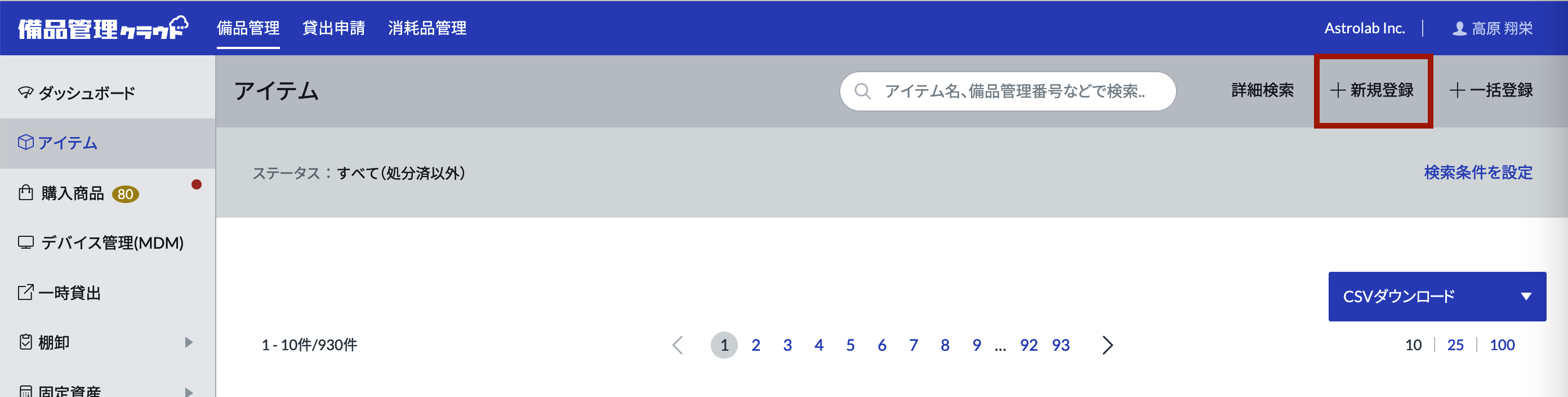
5.画面上部にある「サポート」をクリックします。
6.画面中部の「修理記録」の下にある「+」をクリックします。
7.修理記録の登録がホップアップで表示されるので「修理に出した日」「修理完了見込日」「修理会社情報」を入力します。
8.画面下部の「確定」をクリックします。
9.画面下部の「変更を保存」をクリックします。
登録済みアイテムの場合
1.ブラウザで備品管理クラウドを開き、ログインします。
2.「備品管理」をクリックします。
3.左メニューの 「アイテム」をクリックします。
4.アイテム一覧の中から変更したいアイテムをクリックします。
5.画面上部のヘッダーメニュー「鉛筆マーク(編集)」をクリックします。
6.画面上部にある「サポート」をクリックします。
7.画面中部の「修理記録」の下にある「+」をクリックします。
8.修理記録の登録がホップアップで表示されるので「修理に出した日」「修理完了見込日」「修理会社情報」を入力します。
9.画面下部の「確定」をクリックします。
10.画面下部の「変更を保存」をクリックします。
修理記録を変更する方法
登録済みアイテムの場合
1.ブラウザで備品管理クラウドを開き、ログインします。
2.「備品管理」をクリックします。
3.左メニューの 「アイテム」をクリックします。
4.アイテム一覧の中から変更したいアイテムをクリックします。
5.画面上部のヘッダーメニュー「鉛筆マーク(編集)」をクリックします。
6.画面上部にある「サポート」をクリックします。
7.画面中部の「修理記録」から修正したい記録をクリックします。
8.修理記録のホップアップで表示されるので修正内容を入力します。
9.画面下部の「確定」をクリックします。
10.画面下部の「変更を保存」をクリックします。